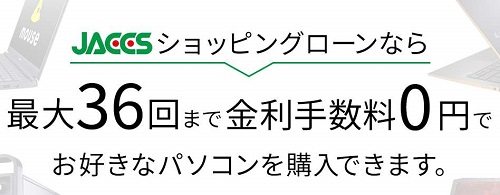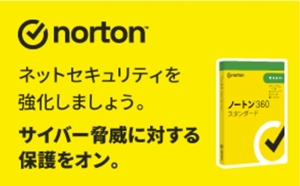マウスコンピューターの軽量&低価格&ロングバッテリーで話題のノートPC【mouse X4】のレビュー、一般の方の評判などについてまとめてみました。
価格が安いけれど大丈夫かな・・・と思っている人は、使用してみて感じたメリットだけでなく、デメリットについても書いているのでぜひ参考にしてみてください。
mouse X4レビュー

mouse X4は、M.2 SSD採用で起動が早いです。
フルHD(1,920×1,080)で画質は標準なみですが、ノングレアで視野角も広いので画面は見やすいです。
ナローベゼルなので、従来の13.3インチサイズに14インチ画面が綺麗に収まっています。
指紋認証は搭載されていないので、顔認証でログインです!

右側面インターフェイス
①USB3.0 Type-C(USB Power Delivery対応)
②USB3.0 Type-A
③HDMI端子
④ACアダプター端子

左側面インターフェイス
①盗難防止用ロックの穴(ケンジントンロック)
②有線LANコネクター
③USB2.0 Type-A
④USB3.0 Type-A
⑤ヘッドフォンジャック
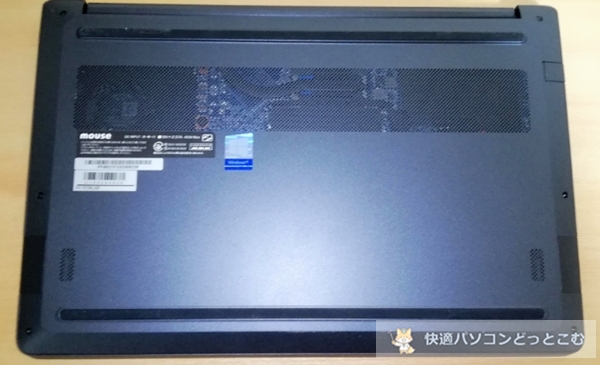
背面は奥全面に広く吸気孔が開いています。
キーボードのモニター側上部に排気口も広く開いているので、理想的な排熱システムです。
スピーカーは手前側に2個付いていますが下向きなので、音が少しこもるような感じです。
mouse X4のキーボード

キーピッチ(キートップの中央から中央までの距離)は、約18mmと標準的です。
ホワイトLEDによるバックライトを搭載し、明るさは2段階調節ができます。
また、キーストローク(深さ)は約1.4mmとノートパソコンとしてはしっかりしているので、打鍵がしやすいです。

キーパッドは11.5cm×7cmと広めで、ボタン一体型です。
タッチパットは、左上の部分をタップすると「ON」「OFF」の切り替えができます。
タッチパッドがオフのときにはグリーンのランプが点灯し、「ON」「OFF」の見分けがつくようになっています。
mouse X4の重さ

mouse X4の重さは公称値1.13kgですが、やや軽い1.127kgでした。
ボディにはアルミニウム合金の約2/3の重さのマグネシウム合金が使用されており、軽量なだけでなく堅牢性も高いです。

充電用の付属のACアダプター一式の重さを量ったところ、213gでした。
45Wなので充電にはやや時間がかかり、フル充電に約2時間30分かかりました。
AMD Ryzenモデルの付属のアダプターは65Wなので、充電時間は短くなりますが、重量は重くなります。
mouse X4のバッテリー
| Intelモデル (Core i5・Core i7) |
約 12.0時間 |
|---|---|
| AMD Ryzenモデル | 約 9.4時間 |
Core i5モデルを1週間ほど使用したところ、ネットサーフィンや文書作成などで平均10時間程のバッテリーの持ちでした。
連続で動画再生などを続けると、約8~9時間程のバッテリーの持ちでした。
mouse X4のIntelモデルとRyzenモデルの違い

mouse X4には、IntelモデルとRyzenモデルがあります。
違いを簡単にまとめてみました!
- RyzenモデルはPower Deliveryに対応していない
- Ryzenモデルはバッテリー駆動時間が少し短い。(Intelモデル約12時間、Ryzenモデル約9.4時間)
- Ryzenモデルは、天板が赤のデザインしか無い
- IntelモデルはSDカードスロットを搭載していない
同じmouse X4でもIntelモデルとRyzenモデルでは以上のような違いがあります。
上記を参考に自分の使用環境に合わせて選んでみて下さい!
mouse X4のベンチマーク
| インテル Core i5-10210Uモデル | 6551 |
|---|---|
| インテル Core i7-10510Uモデル | 6968 |
| AMD Ryzen 5 3500Uモデル | 7153 |
※ベンチマーク数値:PassMark社Average CPU Mark
mouse X4を使用してわかったデメリット・メリット
実際に使用して感じた、mouse X4のデメリットとメリットについてまとめてみました!
mouse X4のデメリット
- LTEに非対応(SIMスロットなし)
- キーボードのキーとキーの隙間が殆どないので、少し癖があり慣れが必要
- 付属のACアダプターでの充電がやや遅い
- 動画編集などの重い作業をすると排気音がうるさくなる(通常作業は問題なし)
- 音質がイマイチ
インテルモデルの付属のACアダプターは45Wなので(Ryzenモデルは65W)、充電にやや時間がかかります。
急速充電がしたい方は、軽量のパワーデリバリー対応65W充電器を別途購入すると良いかもしれません。
mouse X4のメリット
- 価格が安いのに高性能
- 軽量で持ち運びが楽
- バッテリーが長持ち
- マグネシウム合金素材で堅牢性も安心
- 有線LANコネクターが本体に内蔵
mouse X4は価格に対して、軽量性&性能が優れているのでコストパフォーマンスが高いです。
最近のノートPCとしては珍しく有線LANコネクターが本体に内蔵されているので、会社などで有線でノートPCを使う人にとっては使い勝手が良さそうです!
mouse X4の価格とお得に購入する方法!
| mouse X4-B (AMD Ryzen 5 3500U) |
79,800円(税別)~ |
|---|---|
| mouse X4-i5 (インテルCorei5-10210U) |
79,800円(税別)~ |
| mouse X4-i7 (インテル Corei7-10510U) |
89,800円(税別)~ |
※上記の価格は参考価格です。セールなどによって1万円程度割引になることがあります。
マウスコンピューターでは、1年を通してキャンペーンセールを実施しています。
割引対象機種は期間によって異なりますが、過去にmouse X4シリーズが割引対象になったことがあるので、ぜひセールをチェックしてみて下さい♪
mouse X4の口コミ・評判
mouse X4のネット上の口コミ・評判をまとめてみました!
mouse X4の悪い口コミ・評判
MouseのX4買った( ´ω` )
AMDRyzen5、メモリ8GB。
赤しか無かった(;´Д`)インテルは黒やねんなぁ。まぁ持ち歩かないし……キーボードの沈み方、タッチパッドの押し込み感?が慣れん🤔パコって沈む。
Macと比べると10万円ぐらい差有るもんなぁ。マウス必須。 pic.twitter.com/y14SWE3Q1d— 半身革娘 Makiᛞ (@topgear1289) September 1, 2020
大学用のノートPC探してて「マウスコンピューターのX4-i5ってやつが安くて学生向けらしいよ(CM乃木坂ちゃん出てるし)」って親に言ったら「そんな無名のメーカーじゃ信用ならん」ということでMicrosoftのSurface pro 7買いました。
乃木坂ちゃぁーーーーーん🙇♂️💦💦
— ば ん び ー 🐯 (@nogihinatigers) March 13, 2020
mouse X4の良い口コミ・評判
新しいこっとんのパートナーPC届いたー!
mouse X4-Bっていう、さくらちゃんが紹介してるやつだね♪予算の範囲内で見た目もオシャレでスペックも!
(メモリ8GB→16GB、SSDはNVMeに変更したけど変更出来るのもマウスさんの良いとこ!)赤色の天板めっちゃ良いよね⋆⸜(* ॑꒳ ॑* )⸝#乃木坂46 pic.twitter.com/aZ38WT2Evy
— 京(こと)◢⁴⁶🥺月見そばの白身 (@KotoWaffle) March 3, 2020
mouse X4-Bとmouse F5-celeronで迷ってる
値段的にはF5だけど、X4の見た目可愛すぎないか— 睦月ネロ (@mutuki_nero) April 11, 2020
マウスコンピューター
X4-i7 を使っています小型で軽く持ち運びに便利です
— ますらを | 中小企業診断士の卵 (@rnasurawo) April 4, 2020
mouse X4の口コミ・評判まとめ
mouse X4の悪い口コミでは、タッチパットの沈み込みが深くて使いづらいという口コミがありました。
ただ、ほとんどの口コミは良い口コミだったので、あまり気にしている人はいなそうです。
良い口コミは、軽くて持ち運びに便利、コスパが高い、起動が速いといった口コミが多かったです。
mouse X4よくある質問
mouse X4に関してよくある質問をまとめてみました!
mouse X4で動画編集はできる?
動画編集をするならばcore i7モデルを選択し、メモリを16GBにアップすればフルHD(1,920×1,080)動画の編集は十分可能です。
mouse X4はSSDの増設は可能?
mouse X4にはM2スロットの空きが1つあるので、SSDの増設が可能です。
mouse X4とX5の比較!どこが違いますか?
価格やベンチマーク数値にはほとんど違いはありません。
ただ、以下のような違いがあります。
- 画面サイズX4(14インチ)⇒ X5(15.4インチ)
- 重さX4(約1.13kg)⇒ X5(約1.39kg)
- バッテリーX4(約9.4~12.0時間)⇒ X5(約15.4~20.5時間)
まとめると、重量は重くなるけれど、バッテリーの持ちは良くなります。
こちらのページもぜひ参考にして下さい♪